Guide d’utilisation de Pages pour le Mac
- Bienvenue
- Nouveautés de Pages 14.2
-
- Modifier la police ou la taille de la police
- Définir une police par défaut
- Gras ou italique, souligné ou barré
- Changer la couleur du texte
- Ajouter une ombre ou un contour à du texte
- Modifier la mise en majuscules du texte
- Copier et coller des styles de texte
- Ajouter un effet de surlignage à du texte
- Mettre en forme les traits d’union, tirets et guillemets
-
- Définir l’interligne et l’espacement des paragraphes
- Définir des marges de paragraphe
- Mettre en forme les listes
- Définir des taquets de tabulation
- Aligner et justifier du texte
- Définir la pagination et les sauts de ligne et de page
- Mise en forme du texte en colonnes
- Lier des zones de texte
- Ajouter des bordures et des règles (lignes)
-
- Définir la taille et l’orientation du papier
- Définir les marges d’un document
- Configurer des pages opposées
- Modèles de page
- Ajouter des numéros de page
- Modifier l’arrière-plan de la page
- Ajouter une bordure autour d’une page
- Ajouter un filigrane et des objets en arrière-plan
- Créer un modèle personnalisé
-
-
- Vérifier l’orthographe
- Rechercher la définition d’un mot
- Rechercher et remplacer du texte
- Remplacer automatiquement du texte
- Afficher le nombre de mots et d’autres statistiques
- Afficher des annotations
- Définir le nom et la couleur des commentaires d’un auteur
- Surligner du texte
- Ajouter et imprimer des commentaires
- Suivre les modifications
-
- Envoyer un document
- Publier un livre dans Apple Books
-
- Introduction à la collaboration
- Inviter d’autres personnes à collaborer
- Collaborer sur un document partagé
- Suivez l’activité la plus récente dans un document partagé
- Modifier les réglages d’un document partagé
- Arrêter de partager un document
- Dossiers partagés et collaboration
- Utiliser Box pour collaborer
-
- Utiliser iCloud Drive avec Pages
- Exporter dans le format Word, PDF ou dans un autre format de fichier
- Ouvrir un livre iBooks Author dans Pages
- Réduire la taille de fichier du document
- Enregistrer un document volumineux en tant que paquet
- Rétablir une version précédente d’un document
- Déplacer un document
- Supprimer un document
- Verrouiller un document
- Protéger un document par un mot de passe
- Créer et gérer des modèles personnalisés
- Copyright

Si le formatage des pages ne cesse de changer sur Mac
Le modèle que vous avez utilisé au départ contient une mise en forme par défaut pour les marges, l’interligne, etc. Lorsque vous apportez des modifications à la mise en forme, les changements ne sont appliqués qu’au texte qui a été sélectionné au moment où vous avez effectué la modification. Grâce à cette flexibilité, vous pouvez modifier la mise en forme n’importe où dans votre document sans en affecter d’autres.
Lorsque vous saisissez du texte et que vous appuyez sur la touche Retour pour effectuer un retour à la ligne, le paragraphe suivant utilise la même mise en forme. Si vous cliquez en dehors du texte pour effectuer d’autres tâches et que vous revenez ensuite à la saisie, placez toujours le point d’insertion directement après la dernière lettre que vous avez saisie, puis appuyez sur la barre d’espacement pour continuer de taper ou appuyez sur Retour pour conserver la même mise en forme à la ligne suivante. Sinon, si vous placez le point d’insertion au début de la ligne suivante, la mise en forme par défaut du modèle reprend la relève.

Copier la mise en forme d’un paragraphe
Vous pouvez corriger la mise en forme en copiant la mise en forme d’un paragraphe à l’autre.
Choisissez un paragraphe qui utilise la mise en forme que vous voulez.
Si vous voulez inclure toute modification que vous avez apportée à l’interligne avant ou après le paragraphe, assurez-vous d’inclure le symbole du paragraphe situé à la fin du paragraphe (il est invisible jusqu’à ce que vous placiez votre pointeur dessus).
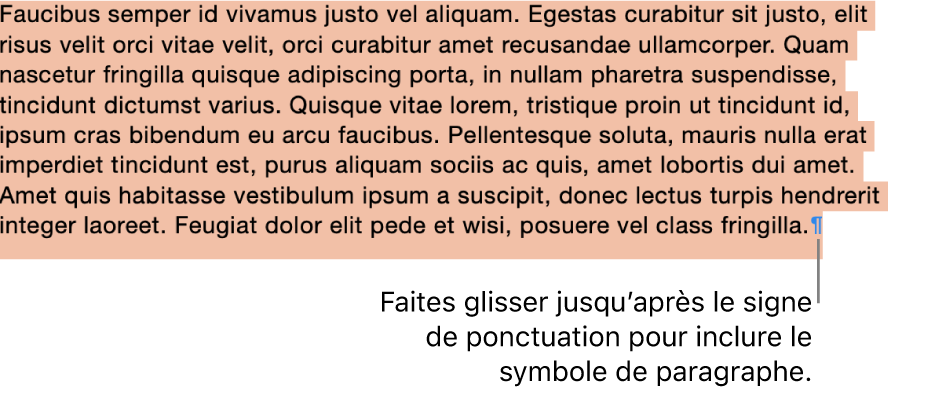
Choisissez Format > Copier le style (à partir du menu Format se trouvant en haut de votre écran et non celui dans la barre d’outils de Pages).
Sélectionnez du texte dans les paragraphes que vous voulez corriger, puis choisissez Format > Coller le style.